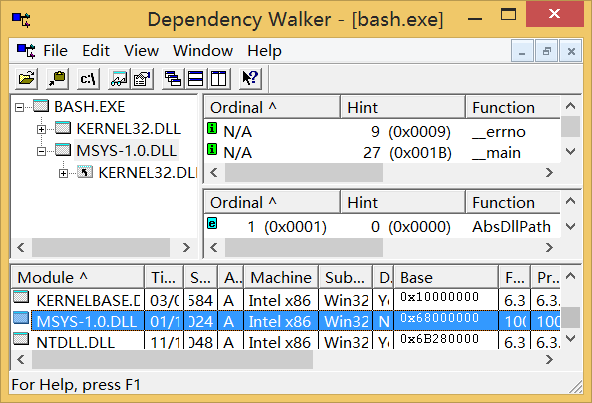之前在 Windows 上模仿 Linux Shell 环境的 MSYS 工具集一直都是使用其自带的 rxvt 或者 Windows 命令行 Shell 终端工具,不过这两种终端的用户体验都是比较差的,有各种功能缺失的问题,好在最近发现有一款 mintty 软件可以用来替代 MSYS 和 Cygwin 上的默认终端工具,经过实际测试效果还是比 MSYS 和 Cygwin 自带的好很多的。
mintty 的项目网址:
https://code.google.com/p/mintty/
这两天使用 mintty 的时候却突然发现配合 MSYS 怎么也无法正常启动了,而且没有任何报错信息,最后通过 MSYS 的 rxvt 终端运行才看到了报错提示:
[Administrator@msys ~]# mintty m.AllocationBase 0x0, m.BaseAddress 0x68550000, m.RegionSize 0x4B0000, m.State 0x10000 C:\msys\bin\mintty.exe: *** Couldn't reserve space for cygwin's heap (0x68550000 <0x13C0000>) in child, Win32 error 0
在这个网址上看到了有人提出了使用 rebase 命令修改 MSYS DLL 文件首选基地址的解决方法:
http://dreamcloud.artark.ca/msys-not-start/
每个 DLL 文件都有一个首选的基地址,表示映射到使用的进程地址空间中的首选地址,一般默认为 0x10000000。实际情况下可执行程序一般会使用多个 DLL 文件,如果多个 DLL 文件都使用默认的首选基地址会造成系统自动做基地址重定位操作,这样可能导致进程地址空间中碎片的存在,并影响 DLL 的加载效率,因此有些 DLL 文件就直接自己指定了首选基地址。
如果需要查看某个 DLL 文件当前的基地址,可以使用 dumpbin.exe 命令行工具来查看,也可以使用 Dependency Walker 程序打开 mintty.exe 可执行文件,然后查看使用的 msys-1.0.dll 的基地址,例如我修改之前的效果如下图:
从图中可以看出修改之前 msys-1.0.dll 文件的基地址(就是 Base 那一栏了)是 0x68000000。
按照上面链接提供的方法,首先需要退出 MSYS shell,并保证所有使用 MSYS DLL 的程序都停掉,先备份 msys-1.0.dll 文件,然后在 Cygwin 或者 cmd 里直接运行 rebase 命令修改 MSYS DLL 加载基地址为 0x76000000:
[Administrator@cygwin ~]# rebase -b 0x76000000 msys-1.0.dll
直接在 MSYS shell 里修改的话会由于 msys-1.0.dll 正在被使用而修改失败。修改成功之后重新运行 mintty.exe 程序,但还是有问题启动不了,报错信息相应也变了:
[Administrator@msys ~]# mintty m.AllocationBase 0x763C0000, m.BaseAddress 0x76550000, m.RegionSize 0x23A000, m.State 0x1000 C:\msys\bin\mintty.exe: *** Couldn't reserve space for cygwin's heap (0x76550000 <0x1610000>) in child, Win32 error 0
看来这个修改过的基地址还是有问题的,估计还是和 mintty 程序有冲突的,我们再修改 DLL 基地址为 0x60100000 看看:
[Administrator@cygwin ~]# rebase -b 0x60100000 msys-1.0.dll
这下再运行 mintty 程序终于正常工作了,另外如果系统里没有 rebase 命令的话也可以使用 Visual Studio 2010 中自带的 editbin.exe 程序来修改 DLL 文件基地址的哦,玩的开心 ^_^。